Užívateľská príručka Keynote pre iPad
- Vitajte
-
- Úvod do Keynote
- Úvod do obrázkov, grafov a iných objektov
- Vytvorenie prvej prezentácie
- Výber spôsobu prechádzania prezentácie
- Otvorenie prezentácie
- Uloženie a pomenovanie prezentácie
- Nájdenie prezentácie
- Tlač prezentácie
- Prispôsobenie panela s nástrojmi
- Kopírovanie textu a objektov medzi apkami
- Základné gestá dotykovej obrazovky
- Používanie ceruzky Apple Pencil s apkou Keynote
- Vytvorenie prezentácie pomocou VoiceOver
-
- Prezentovanie na iPade
- Prezentovanie na samostatnom displeji
- Prehrávanie prezentácií na iPade cez internet
- Používanie diaľkového ovládača
- Posúvanie prezentácie automaticky dopredu
- Prehrávanie prezentácie s viacerými prezentátormi
- Pridanie a zobrazenie poznámok prezentátora
- Cvičenie prezentácie na zariadení
- Prehrávanie nahratej prezentácie
-
- Odoslanie prezentácie
- Úvod do spolupráce
- Pozvanie iných užívateľov na spoluprácu
- Spolupráca na zdieľanej prezentácii
- Zobrazenie najnovšej aktivity v zdieľanej prezentácii
- Zmena nastavení zdieľanej prezentácie
- Zastavenie zdieľania prezentácie
- Zdieľané priečinky a spolupráca
- Používanie služby Box na spoluprácu
- Vytvorenie animovaného obrázka GIF
- Uverejnenie prezentácie na blogu
- Copyright
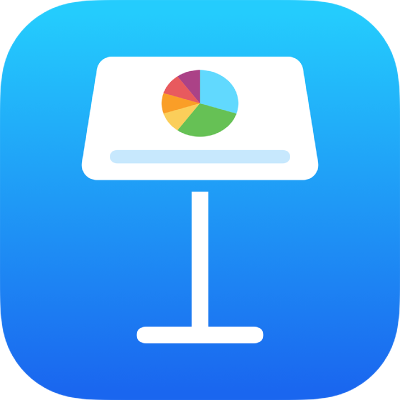
Pridanie okraja do snímky v Keynote na iPade
Ak chcete pridať okraj (napríklad neprerušovanú alebo prerušovanú čiaru) okolo snímky, najprv pridajte na snímku štvorcový tvar a následne zmeňte vlastnosti tvaru, aby sa správal ako okraj. Môžete napríklad zmeniť veľkosť tvaru, priradiť mu atribút Žiadna výplň (aby nemal farebnú výplň), aby neprekrýval ostatné objekty na snímke atď.
Ak chcete, aby viacero snímok malo rovnaký okraj, vytvorte rozloženie snímky, ktoré obsahuje okraj.
Kým je Keynote v orientácii na šírku, klepnite v paneli s nástrojmi na
 .
.Štvorec alebo zaoblený obdĺžnik pridáte klepnutím na príslušný tvar v kategórii Základné.
Ťahajte modré bodky zobrazené okolo tvaru, až kým vonkajšie okraje tvaru nenadobudnú požadovanú veľkosť okraja.
Klepnite na
 a potom na Štýl.
a potom na Štýl.Klepnite na Výplň, potom na Predvoľby, následne potiahnite prstom doľava a klepnite na Žiadna výplň.
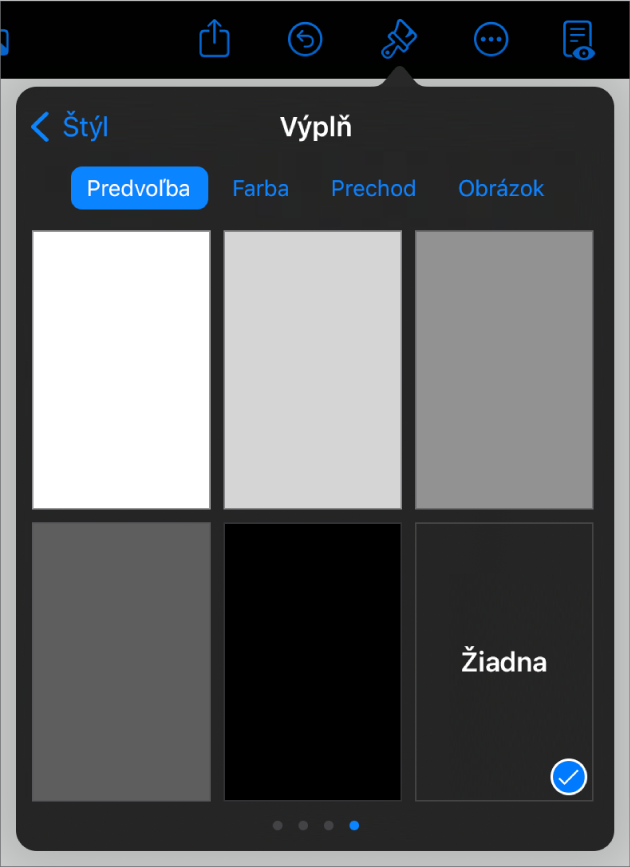
Ak chcete, aby mala okrajová oblasť farbu pozadia, klepnite na možnosť výplne. Objekt môžete spraviť priehľadnejším, aby nezakrýval ostatné objekty v snímke.
Klepnutím na
 sa vráťte na tab Štýl.
sa vráťte na tab Štýl.Klepnutím zapnete Okraj.
Ak chcete vybrať štýl, farbu a šírku okraja, použite zobrazené ovládacie prvky.
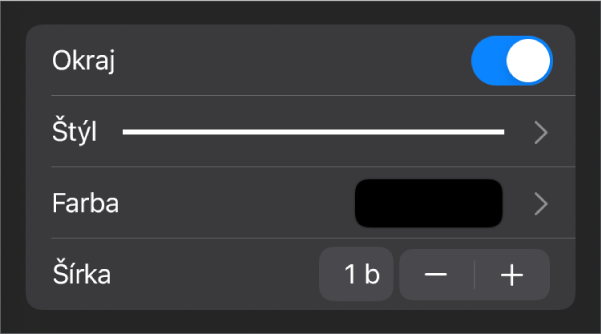
Ak chcete zmeniť priehľadnosť, potiahnite posuvník Nepriehľadnosť (v dolnej časti ovládacích prvkov).
Ak je tvar vyplnený farbou, zmení sa aj jeho priehľadnosť.
Ak chcete presunúť okraj za všetky objekty na strane, klepnite na Rozloženie a následne potiahnite posuvník úplne doľava.
Ak chcete uzamknúť okraj tak, aby sa náhodne nepresúval, klepnite na Rozloženie (v hornej časti ovládacích prvkov) a potom klepnite na Zamknúť.
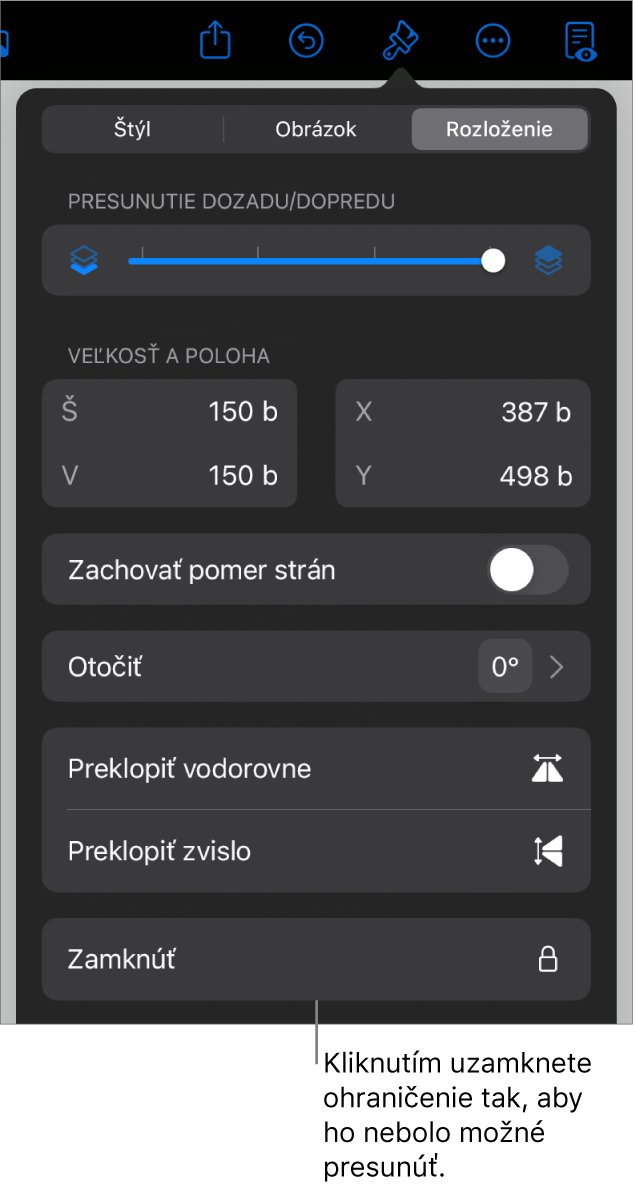
Keď skončíte, klepnutím kdekoľvek na snímke zrušte ovládacie prvky.